Lo que determina los fps. ¿Cómo verificar FPS en el juego? Lo que debe ser un FPS para un juego cómodo
Hay una opinión entre muchos jugadores de que cuantos más FPS (cuadros por segundo o - cuadros por segundo), mejor. Alguna vez hubo disputas sobre la introducción de 60 FPS, pero ahora el progreso ha avanzado y las máquinas de juego modernas pueden dar 120, o incluso 400. Pero, ¿realmente vemos los 120 FPS?
La respuesta a esta pregunta es bastante controvertida. Algunas personas piensan que 60 FPS es suficiente, otras dicen que la diferencia entre 120 y 60 es obvia. Los fanáticos de Counter-Strike se burlan si la computadora produce menos de 300 FPS. ¿Es realmente así?
Un factor importante en la presentación de la imagen, por supuesto, es el monitor. La potencia de la tarjeta de video puede ser suficiente para 120 FPS, 240 e incluso 400 FPS. ¿Pero es su monitor capaz de esto?
Es la tarjeta de video la que produce el número de fotogramas por segundo, es la fuente de la imagen. Es posible que la cantidad de fotogramas que produce la tarjeta de video no coincida con la velocidad de fotogramas del monitor. La mayoría de los monitores solo admiten 60 Hz.
Por lo tanto, si la tarjeta de video le permite dar 120 FPS y la frecuencia de su monitor es de 60 Hz, entonces estos 60 cuadros se vuelven redundantes y no verá la diferencia. También puede dañar el monitor.
Comprobemos esto con un ejemplo.
El sitio frames-per-second.appspot.com tiene la capacidad de probar la imagen con diferentes FPS.

Nos dan dos pelotas que rebotan constantemente. Cada animación se puede configurar en un FPS específico.
Pongamos 120 FPS en la primera bola y 60 FPS en la segunda, respectivamente. Si la frecuencia de actualización máxima de su monitor es de 60 Hz, entonces no notará la diferencia.
Intenta comprobarlo tú mismo.
Primero debe asegurarse de qué frecuencia admite su monitor. Por esto en ventanas 7 haga clic derecho en el escritorio y haga clic en "Resolución de pantalla". A continuación, haga clic en el botón "Opciones avanzadas" y haga clic en la pestaña "Monitor".

Si es un feliz propietario de un monitor de 120 Hz y un hardware potente, puedo felicitarlo. Después de todo, 120 y 60 FPS son realmente diferentes cuando tienes un monitor de 120 Hz.
De acuerdo, es mejor cuando la respuesta a la acción ocurre 120 veces por segundo, y no 60. Un FPS alto te permitirá responder rápidamente a lo que sucede en el juego y hacer que el juego sea más cómodo.
El año pasado, el portal hardware.info realizó un interesante experimento cuyo objetivo es demostrar que la diferencia entre 60 y 120 FPS es visible a simple vista. Para ello, invitaron a 50 personas que jugaron Call of Duty en una PC con un hardware potente. Se llevó a cabo la llamada prueba a ciegas: para cada sesión de juego se estableció una cierta frecuencia de actualización de la pantalla del monitor, 60 o 120 Hz, y el jugador tenía que distinguir una de la otra.
La conclusión es - 86% de los jugadores completaron esta tarea, y aquellos que notaron la diferencia cada vez que cambiaron la frecuencia de actualización de la pantalla recibieron un monitor de regalo.
Para los propietarios de monitores con una frecuencia de 60 Hz y una tarjeta de video potente, puedo recomendar establecer un límite de 60 FPS en los juegos.
Salir: Hay una diferencia entre 60 y 120 FPS, pero solo se puede ver en un monitor de 120 Hz.
A los fanáticos de Counter-Strike, a quienes les gusta lograr frecuencias de actualización de fotogramas de 300 y 400 por segundo, solo se les puede recomendar que se sienten nuevamente para leer libros de texto de física. ¡Entrene su reacción y no descarte fallas en el equipo!
Recientemente, decidí comenzar a escribir artículos no para el desarrollo general, sino para elegir temas en función de la popularidad de las preguntas que me hicieron. El artículo de hoy será de especial interés para los jugadores, así que si eres fanático de los juegos de computadora, no te pases de largo y lee el artículo hasta el final.
Hoy os contaré los principales motivos de la bajada de FPS en los juegos, cómo afrontarlo y cómo aumentar los FPS para que el disfrute del juego sea máximo.
¿Cómo aumentar los FPS?
Antes de comenzar a hablar directamente sobre las razones de la caída de FPS y cómo aumentarla, les diré qué significan estas tres letras mágicas en general. Estoy seguro de que habrá aquellos para quienes esta información será útil.
La abreviatura "FPS" significa "Cuadro por segundo". En ruso, suena como una velocidad de fotogramas. Es decir, el número de fotogramas por unidad de tiempo, es decir, por segundo. En términos simples, el número de fotogramas por segundo es un indicador de la frecuencia con la que cambia la imagen en la pantalla en un segundo. Si el FPS es alto, entonces el juego funciona sin problemas, los retrasos no te molestan. Además de este indicador, la fluidez de los juegos en línea se ve muy afectada por el ping. Qué es y con qué se come, puedes averiguarlo en esto.
La velocidad de cuadros por unidad de tiempo dependerá de los tres componentes de la computadora o computadora portátil en la que se ejecuta el juego. FPS se ve afectado por la cantidad memoria de acceso aleatorio, potencia y tipo de tarjeta de video y procesador.
Además, su monitor puede afectar la tasa de FPS, ya que es una especie de limitador de cuadros. Por ejemplo, está utilizando un monitor con una frecuencia de actualización de 75 Hz. Esto sugiere inmediatamente que el rendimiento por encima de 75 FPS no tiene sentido. A pesar de que en los juegos se pueden escribir 100 FPS, de hecho verás un máximo de 75 fotogramas por segundo en un monitor de 75 hercios. Todos formas posibles Aumento de FPS ver más abajo.
Aumente los FPS a través de la configuración de la tarjeta de video
Antes de proceder directamente a la configuración de la tarjeta de video, debe averiguar de qué tipo es. Hasta la fecha, solo hay dos de ellos: una tarjeta de video integrada y una discreta.
Una tarjeta de video integrada es una tarjeta de video que está soldada a la placa base. Por lo tanto, dicha tarjeta de video no tiene su propio procesador. Tal vidyuha se contentará con los recursos de RAM y procesador. Hasta la fecha, casi todas las placas base están equipadas con una tarjeta de video de este tipo. Si tiene gráficos Intel, puede dejar de leer más, nada lo ayudará. Pero, jugar con este tipo de cartas es un tormento, te lo digo con sinceridad. La única excepción son las computadoras portátiles potentes con tarjetas de video "serias" instaladas.
Se denominan tarjetas de video discretas, que se instalan por separado en la ranura del tarjeta madre. También tienen su propio procesador y memoria RAM. Si quieres jugar juegos modernos potentes, entonces no podrás hacerlo sin una tarjeta discreta potente.
Para exprimir toda la fuerza de su computadora, necesita instalar los controladores más recientes. También es necesario establecer el máximo rendimiento. Para hacer esto, debe ir a la configuración de la tarjeta de video.
Hasta la fecha, para equipar computadoras, puedes ver tarjetas de video de las marcas "NVIDIA" y "ATI (Radeon)". Y hoy te contaré exactamente sobre ellas para que puedas aumentar FPS fácilmente en juegos en línea.
Para ir a la configuración de la tarjeta gráfica, independientemente de la marca, ve al menú "Inicio" y abre el "Panel de control". Aquí debe encontrar una pestaña con el ícono "NVIDIA" o "ATI (Radeon)". Además, el procedimiento de configuración para cada tipo de tarjeta de video será diferente.
Configuración de gráficos NVIDIA
Si abre la configuración de la tarjeta gráfica NVIDIA, verá inmediatamente dos pestañas principales, a saber, control de configuración 3D y ajuste de imagen. Ahora necesitará "ajuste de imagen", vaya a él.

En la imagen de arriba, puede ver el parámetro "Rendimiento". Deberá arrastrar el control deslizante lo más posible hacia la derecha. No tenga miedo de que la imagen del logotipo "NVIDIA" se deteriore. Esa es la manera que debe ser. Es solo que ahora no ha puesto la calidad de imagen, sino el rendimiento en la prioridad de la tarjeta de video.
Pero, para aumentar aún más el FPS, debe ir a la configuración avanzada, que se encuentra en la pestaña "Control 3D", aquí deberá desactivar algunas configuraciones que interfieren con el aumento de FPS.
Si el resultado después del procedimiento realizado no lo impresiona, sino que, por el contrario, todo empeorará, entonces se pueden restablecer todas las configuraciones haciendo clic en el botón "Restaurar". Pero, existe una alta probabilidad de que el FPS será mucho más alto Y esto no se trata solo de juegos en línea individuales, sino también de juegos multijugador como "World of Tanks".
Configuración de la tarjeta de video ATI (Radeon)
Si tiene instalada una tarjeta de video de ATI (Radeon), para ingresar la configuración, debe hacer clic derecho en cualquier espacio vacío en el escritorio. En la ventana que aparece, verá el elemento "AMD Catalyst Control Center". Quizás tenga un nombre diferente. Todo dependerá del modelo de la tarjeta de video.
En la ventana que se abre, es decir, en la configuración, es necesario marcar el elemento "vista estándar".Después de eso, la configuración de los juegos estará disponible para usted.
Entramos en ellos y encontramos el apartado “calidad de imagen” y “rendimiento en juegos”.
Primero, abra la sección "Rendimiento". Aquí deberá desmarcar la configuración predeterminada y mover el control deslizante hacia el máximo rendimiento. Es decir, hacemos la misma configuración que en el ejemplo "NVIDIA".
Ahora debe abrir la sección sobre suavizado. En esta sección, deberá desmarcar la configuración de la aplicación y el filtrado morfológico. No les diré sobre el funcionamiento de estos filtros, solo diré una cosa, que afectan mucho el rendimiento de una tarjeta de video. Después de eso, deberá ejecutar un filtro llamado "Estándar" y mover el control deslizante a 2X.
Busque la pestaña "Método de suavizado" En ella, deberá mover el control deslizante a la marca de rendimiento máximo.
Ahora es el momento de pasar a la sección de "filtrado anisotrópico". En ningún caso debes olvidarte de este parámetro, ya que es el más importante a la hora de aumentar los FPS. En este apartado tienes la oportunidad de evaluar cómo ha cambiado la calidad de la imagen. después de deshabilitar algunos parámetros. Desmarque la casilla y arrastre el control deslizante hacia la izquierda. Eso es todo, la configuración está completa, puede salir. Pero no olvide guardar todos los cambios, de lo contrario, deberá repetir el procedimiento.
Además, al realizar la configuración en ATI (Radeon), verá la pestaña "Vista avanzada", en ella encontrará la sección "Configuración 3D". En esta sección, debe configurar los ajustes para todos los juegos o configurar para una aplicación específica. Para aumentar el FPS de esta manera, debe establecer la configuración de esta manera:
alisado
- Modo Anti-Aliasing: anular la configuración de la aplicación
- Suavizado de muestra: 2x
- Filtro: "estándar"
- Método de suavizado: muestreo múltiple
- Filtrado morfológico: desactivado
Filtrado de texturas
- Modo de filtrado anisotrópico: anular la configuración de la aplicación
- Nivel de filtrado anisotrópico: 2x
- Calidad de filtrado de texturas: rendimiento
- Optimización de formato de superficie: activada
Control de velocidad de fotogramas
- esperar actualización vertical: siempre apagado
- Almacenamiento en búfer triple de OpenLG: Desactivado
- mosaico
- Modo de teselado: AMD optimizado
- Nivel máximo de teselado: optimizado por AMD.
Cambiar la configuración en los juegos
No solo la configuración de la tarjeta gráfica afecta el aumento de FPS. Además, su alto nivel se puede lograr cambiando la configuración del propio juego. Para comprender con más detalle, consideremos cambiar la configuración del juego usando el ejemplo de "World of Tanks". La configuración general de gráficos se ve así:

En la pestaña "Extensiones" encontrarás la configuración básica que necesitarás para aumentar el FPS.
El valor principal para aumentar el FPS será la expansión de la pantalla y el suavizado. Si el hardware de su computadora no es particularmente poderoso, le recomiendo configurar la resolución mínima en la que la imagen en los juegos no se distorsionará. También en la configuración avanzada te aconsejo que elimines por completo las sombras. Por extraño que parezca, consumen mucha memoria de la tarjeta de video. Si arrastra el control deslizante "Calidad de textura" al valor mínimo, durante el juego observará "modelos jabonosos". Por eso te aconsejo sacrificar "cantidad de vegetación" y "calidad de efectos".
Recuerda que los principales culpables de los FPS bajos son las sombras, los efectos, la cantidad de detalles y la calidad de los obstáculos de agua. Si configura estos parámetros al mínimo, le hará un favor a su tarjeta de video y la descargará muy bien. Pero también hay consecuencias tristes: te esperará una imagen gris sombría.
Aumentar FPS a través de la configuración de Windows
Además de la configuración de la tarjeta de video y el juego en sí, el nivel de FPS también se verá afectado por la configuración de Windows. El sistema operativo consume muchos recursos. Para mejorar el rendimiento en los juegos, es necesario completar algunos procesos. La mayoría de los recursos los toman los antivirus, los programas para descargar archivos torrent, así como varios tipos de aplicaciones de comunicación, como Skype.
Además, el rendimiento de los juegos se ve afectado. efectos visuales sistema operativo. Para deshabilitarlos, debe ir al panel de control y seleccionar "todos los elementos del panel". Aquí puede encontrar dicho elemento "contadores de medios y rendimiento". Después de eso, la "configuración de efectos visuales" estará disponible para usted. Su tarea principal en esta sección es hacer la configuración para garantizar el rendimiento. Marque las casillas correspondientes al elemento, luego haga clic en Aplicar y Aceptar.
Además, la pureza del propio hierro afectará el rendimiento. Por tanto, no te olvides de un punto tan importante como es la limpieza del ordenador. El polvo debe limpiarse al menos una vez al mes. Entonces su PC definitivamente comenzará a funcionar más rápido, lo notará en el rendimiento de FPS. ¡Aquí hay una lista de reproducción para optimizar su PC y aumentar los FPS!
Suscribirse a Mi canal y grupos en redes sociales. Gracias por estar con nosotros.
El rendimiento en los juegos modernos depende del parámetro FPS. Con valores bajos, la imagen se ralentizará, lo que dificultará dar en el blanco y adelantar al enemigo. Averigüemos cómo medir y aumentar los FPS en los juegos para garantizar el máximo rendimiento de la computadora.
Fps es la abreviatura de "fotogramas por segundo" en inglés. Qué son los fps en los juegos: cuantos más fotogramas por unidad de tiempo veas, mejor será la imagen en la pantalla. Con un buen rendimiento, la imagen no se ralentiza incluso durante una persecución rápida o una gran explosión. El valor de fps depende directamente de la tarjeta de video: cuanto más rápido procesa los gráficos, más cuadros por segundo produce.
El programa más famoso para mostrar FPS es Fraps. Es shareware, pero versión completa presenta funciones avanzadas para grabar videos y guardar capturas de pantalla. Después de instalar Fraps:
- Vaya a la pestaña "99 FPS" y configure la clave para iniciar la medición ("Benchmarking"), mostrando los valores en la pantalla ("Superposición").
- Inicie el juego, presione la tecla especificada.
- La información aparecerá en la esquina superior.

Durante el juego, los números cambiarán, dependiendo de la carga del sistema.
La aplicación gratuita MSI Afterburner no es solo un contador, sino una utilidad completa para hacer overclocking en una tarjeta de video. Para configurar la visualización de fps, vaya a la pestaña "Monitoreo" y marque el subelemento "Velocidad de cuadro". Además, el programa puede mostrar la carga de memoria y procesador de gráficos. Después de cambiar la configuración, reinicie MSI Afterburner y verifique la configuración deseada en los juegos.
La aplicación universal Overwolf es toda una red social para jugadores. Además de grabar un video de juego, también puedes medir FPS en él. Para ver constantemente el resultado de la medición, vaya a "FPS" en la configuración y marque la casilla de verificación "Habilitar monitor en el juego". Especifique también la esquina de la pantalla donde se mostrarán los valores.
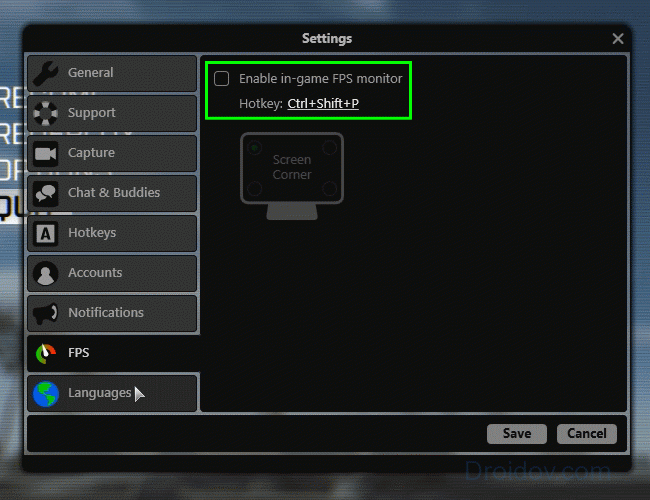
Después de ver la cantidad de fps, evalúelo: para juegos activos como los shooters, un valor de 60 o más será normal.Si prefiere estrategias tranquilas, 30 cuadros serán suficientes para una imagen fluida. Además, el parámetro depende de la frecuencia del monitor: 60 fps se ven bien a 60 Hz, pero si tu monitor tiene 120 Hz, necesitas 120 fps para una imagen cómoda. Si su valor es más bajo, lea todas las formas posibles que hemos recopilado en 2018, cómo aumentar la cantidad de marcos:
Cómo mejorar los FPS
Hay varias formas de aumentar el FPS en los juegos, para obtener los mejores resultados, siga todos los pasos a continuación. No lo olvide: el software espía puede ralentizar notablemente el sistema.
Conductores
La tarjeta de video es responsable del procesamiento de imágenes, así que comencemos a aumentar los fps a partir de ella. Para empezar con el vídeo, lo mejor es descargarlos de las webs oficiales de los fabricantes de adaptadores de vídeo: NVIDIA o AMD. Dichos archivos se corresponderán en la medida de lo posible con las características del equipo.
En el sitio web de NVIDIA, puede verificar la relevancia del controlador en línea: si hay una nueva versión disponible, el sistema le ofrecerá descargar el archivo. El recurso de AMD ofrece descargar una utilidad de actualización de controladores que prueba la computadora e instala Últimas Versiones software del sistema. También puede seleccionar manualmente el archivo deseado en el sitio especificando el modelo de tarjeta de video.
Configuración de la tarjeta gráfica
Después de instalar los controladores, configúrelos. Los adaptadores de video modernos tienen docenas de funciones que hacen que la imagen sea más agradable a la vista. En el juego, estas mejoras a menudo son invisibles y crean una carga significativa en la GPU. Vale la pena establecer un nivel mínimo para una serie de parámetros, empeorando ligeramente la imagen, pero aumentando su velocidad de procesamiento.
Para las tarjetas NVIDIA, abra el panel de control: haga clic en un área vacía del escritorio con el mouse y seleccione el elemento del mismo nombre. Vaya a "Administrar configuración 3D" y apague:
- sincronización vertical;
- alisado;
- texturas escalables;
- amortiguador triple;
- restricción de expansión
Active una serie de parámetros:
- desviación negativa de UD;
- optimización de tres líneas;
- filtrado de texturas - ajustado al máximo.

En la utilidad AMD, configure:
- el nivel mínimo de suavizado, detalle, expectativa de escaneo vertical, filtrado anisotrópico;
- desactive el almacenamiento en búfer triple de Open GL.
Guarde la configuración, la cantidad de cuadros por segundo aumentará en un 20%.
ventanas
La configuración del sistema operativo tiene un efecto significativo en el rendimiento del video. Limpie las listas de programas que se cargan automáticamente cuando enciende su computadora. En Windows 10, haga clic derecho en "Inicio" e inicie el "Administrador de tareas", en versiones anteriores, mantenga presionadas las teclas Ctrl + Alt + Supr y seleccione el mismo elemento. Vaya a la pestaña "Inicio" y desmarque las aplicaciones de uso poco frecuente: utilidades para actualizar Update, Skype, uTorrent. Los programas en sí permanecerán en la PC, pero no se bloquearán constantemente en los procesos.

Luego apague los efectos visuales del sistema operativo: haga clic con el botón derecho en abrir las propiedades de "Mi PC", vaya a "Opciones avanzadas". En el bloque "Rendimiento", habilite "Asegurar lo mejor...".
limpieza
El disco duro de la computadora se llena gradualmente de archivos, se rompen en fragmentos. Para optimizar el diseño de datos:
- en "Explorer", haga clic derecho en el disco, si hay varios de ellos en el sistema, luego repita los pasos para cada uno;
- en "Propiedades" haga clic en "Limpieza de disco" y espere a que se eliminen los archivos;
- seleccione "Realizar desfragmentación" - en la ventana, inicie primero el análisis de contenido y luego la desfragmentación.

Se puede realizar una limpieza más profunda mediante un programa especializado: CCleaner. Elimina datos innecesarios en el disco y en el registro de Windows, aumentando el rendimiento.
Programas especiales
Los programas especiales ayudarán a mejorar los parámetros del juego:
- Auslogics BoostSpeed 9: al eliminar archivos innecesarios, limpiar el registro y el inicio. Aumenta la velocidad de conexión de la red.
- Game Booster: configuración manual y automática. Limpia la memoria, desactiva los procesos en segundo plano, redistribuye de forma inteligente los recursos del sistema.
- Acelerador de juegos: ajusta los valores para mejorar el rendimiento del juego al optimizar la configuración del sistema operativo y del hardware.
Conclusión
Descubrimos cómo aumentar los fps en los juegos de computadora. Si el aumento resultante aún no es suficiente para un juego cómodo, la computadora es bastante débil para un juego en particular. No se deje llevar por el overclocking de las tarjetas de video, si no comprende el significado de los parámetros, puede quemar el dispositivo.
FPS es una abreviatura de la frase "Frame Per Second", que se traduce al ruso como "la cantidad de fotogramas por segundo". No es difícil adivinar que este valor indica cuántos cuadros se muestran en la pantalla de su computadora personal o portátil por unidad de tiempo. El nivel aproximado de FPS se puede determinar sin ningún software especializado. Esto se hace de la siguiente manera: cuanto más suaves y realistas se formen imágenes en juegos y aplicaciones gráficas exigentes, mayor será el nivel de FPS.
FPS promedio
La comodidad del juego depende directamente de cuántos fotogramas por segundo se muestran en la pantalla, por lo tanto, es obvio que cuantos más FPS produzca tu computadora, mejor. Y claro, la velocidad de fotogramas tiene unos límites que los marcan las características de tu monitor, es decir, si el monitor es, por ejemplo, de 75 Hertz, que corresponde a 75 fotogramas por segundo, y el ordenador produce 100 FPS, los fotogramas cambiará en la pantalla a una frecuencia de 75 piezas por segundo. Para no desperdiciar sus nervios una vez más y obtener solo placer del proceso del juego, con un dinamismo promedio del proceso del juego, es necesario que el valor de FPS no caiga por debajo de 30-40 cuadros.
Qué determina el FPS
FPS depende directamente de los componentes de su computadora personal. Los principales son la tarjeta de video, la velocidad de la memoria RAM, es decir, la velocidad, no el volumen, el procesador y el chipset de la placa base. Por ejemplo, los adaptadores de video gráficos integrados, es decir, incorporados, no permiten alcanzar un alto nivel de FPS, esto se debe a sus características técnicas, tales tarjetas de video son adecuadas solo para trabajar con aplicaciones de oficina y navegar por Internet. Por lo tanto, se deben usar tarjetas gráficas discretas para lograr imágenes fluidas y realistas.
El siguiente eslabón es el procesador. Un procesador débil o truncado no permitirá que su tarjeta gráfica funcione con todo su potencial. La velocidad de la RAM afecta la velocidad de los procesos informáticos complejos. Si no hay suficiente RAM, se producirán recargas frecuentes, por ejemplo, al pasar de nivel en el juego. El conjunto de chips de la placa base proporciona una comunicación de alta calidad entre los componentes de su computadora personal.
La velocidad de fotogramas por segundo es el número de imágenes que cambian entre sí en un segundo, lo que da como resultado un efecto de movimiento en la pantalla. La velocidad de fotogramas estándar en cinematografía es de 24 fotogramas por segundo, mientras que la velocidad mínima a la que el movimiento en la pantalla será fluido es de 16 fotogramas por segundo. Naturalmente, cuanto más alto sea este indicador para un archivo de video, más suaves y naturales serán los movimientos en la pantalla.
Instrucción
Uno de los programas que te permite cambiar el indicador de frecuencia es Adobe After Effects.
Descargue este programa desde el sitio web oficial de la empresa e instálelo en su computadora.
Inicie After Effects, seleccione el clip (en el menú contextual, seleccione Importar y luego Archivo...) cuya frecuencia desea cambiar. En la ventana del proyecto, aparecerá una línea con el nombre del archivo de video que se está editando, aquí puede ver la frecuencia actual de la transmisión de video, en este caso, 25 cuadros por segundo.

Haga clic y mantenga presionado el botón derecho del mouse en la miniatura del archivo de video, arrástrelo al ícono para crear una nueva composición, que se encuentra en la barra de herramientas inferior.

Aparecerá un panel de línea de tiempo en la parte inferior de la ventana para la edición de video cuadro por cuadro. Presiona "Ctrl + K", lo que abrirá la ventana Configuración de composición. Vaya a la pestaña Básico y en la línea Velocidad de fotogramas ingrese una nueva frecuencia, por ejemplo, 30.

Ahora debe activar el modo de fusión de cuadros. Para hacer esto, en el panel Línea de tiempo, haga clic en Habilita la fusión de fotogramas para todas las capas con el botón de configuración de Fusión de fotogramas.
Elija entre tres modos de mezcla
En el primer modo, los fotogramas faltantes se crearán duplicando los existentes, mientras que la celda correspondiente en el panel Línea de tiempo estará vacía.
En el segundo, los cuadros se obtendrán mezclando los cuadros originales, mientras que la celda contiene una línea de puntos,
En el tercero, los fotogramas que faltan se obtendrán transformando los fotogramas vecinos existentes, mientras que la celda muestra una línea continua.
El modo de mezcla más rápido es el primero, mientras que la calidad del resultado final no será la más alta, por el contrario, el mejor resultado se logra durante la transformación, pero el proceso de conversión en este modo también puede ser largo.

Para guardar un nuevo archivo de video, seleccione Crear película... en el menú Composición, especifique un nombre y una ubicación en el disco para guardar el archivo y presione el botón Procesar.

FPS es una abreviatura de fotogramas por segundo, que se traduce de del idioma ingles como "fotogramas por segundo". La velocidad de fotogramas es un indicador numérico que muestra el número de fotogramas cambiantes en la pantalla por segundo. El concepto se usa tanto en el cine como en los juegos de computadora modernos.

Cine
En el cine, la velocidad de fotogramas se utiliza para reflejar una velocidad de fotogramas constante a lo largo de la película. Esta cifra en el cine es igual a los 24 fotogramas por segundo estándar, cuyo parpadeo se considera imperceptible para el ojo humano. El estándar 24 FPS se introdujo en 1932 y todavía se usa en el cine en la actualidad.
En los sistemas digitales IMAX modernos, la velocidad de fotogramas alcanza los 48 FPS, pero cada ojo sigue reconociendo una velocidad de fotogramas de 24 fotogramas. El aumento de la velocidad de fotogramas se ha realizado para mejorar la calidad de visualización de los efectos 3D en gafas estéreo. Al igual que el cine, la velocidad de fotogramas también se mantuvo constante en la televisión.
Juegos de computadora
Los juegos de computadora usan una frecuencia que es generada por el software (el juego en sí) y se muestra en la pantalla. Esta frecuencia depende en gran medida del rendimiento de la computadora. Los juegos modernos se pueden dividir en dos tipos: velocidad de fotogramas fija y velocidad de fotogramas variable. Los juegos con diferentes velocidades de cuadro producirán diferentes cuadros en computadoras fuertes y débiles. Los juegos con una velocidad de fotogramas constante muestran la misma imagen tanto en equipos débiles como fuertes.
Medición de FPS
La medición de FPS en las computadoras modernas se usa para probar el rendimiento de un sistema de juego. Existen programas especiales que le permiten averiguar la cantidad de cuadros recibidos en varias configuraciones de gráficos que requieren una configuración de computadora más sólida. La aplicación para determinar la cantidad de cuadros por segundo le permite ajustar la configuración de visualización en cualquier juego moderno.
El programa Riva Tuner puede medir la velocidad de fotogramas en la pantalla. En el transcurso del juego, el rendimiento puede mostrar y Fraps más fáciles de usar. EVGA Precision también tiene una herramienta para mostrar la velocidad de fotogramas de una imagen en la pantalla.
Para una prueba de rendimiento, deberá descargar uno de los programas anteriores a su computadora desde el sitio web oficial del desarrollador. Después de la descarga, ejecute el archivo resultante e instale el software de acuerdo con las instrucciones en pantalla.
Inicie el programa instalado utilizando el acceso directo del escritorio y active la configuración de pantalla FPS. Después de eso, puede ejecutar cualquier archivo de video o juego para realizar pruebas de rendimiento. El número de fotogramas se mostrará en la esquina superior izquierda o derecha de la pantalla.
Fuentes:
- sintonizador riva
- fraps
- Precisión EVGA
Seguro que todos conocéis la abreviatura FPS. A menudo se menciona cuando se trata de juegos, hardware de computadora, teléfonos inteligentes, consolas, pantallas y otros dispositivos. En este artículo hemos recopilado toda la información sobre FPS que los nuevos usuarios deben saber sobre este concepto. Quizás algo sea útil para los lectores más experimentados.
que es fps
Como se mencionó anteriormente, FPS es una abreviatura del término inglés marcosporsegundo. Esto se traduce al ruso como "el número de fotogramas por segundo". En un segundo, la tarjeta de video dibuja una gran cantidad de imágenes que crean una animación en su monitor. Cuanto mayor sea el FPS, más agradable será la imagen para los ojos del jugador.
¿A qué afecta el FPS?
En primer lugar, FPS afecta la comodidad del juego. Cuanto más alto, mejor. Además, la cantidad de fotogramas por segundo puede afectar la capacidad de respuesta de los controles del juego. Los FPS altos son especialmente importantes en los juegos de disparos y dinámicos. Además, cuanto mayor sea el FPS, mayor será la carga en el hardware de su computadora. Para lograr un mayor rendimiento, los componentes de la PC se cargan más y, por lo tanto, la disipación de calor, el ruido del sistema de refrigeración aumenta y el rendimiento en tareas paralelas disminuye. Si desea reducir la carga de los componentes de su computadora, puede limitar la cantidad de cuadros.
¿Cuánto FPS debería haber en los juegos?
Este es un tema muy controvertido. En 2018, el estándar de la industria es 60 FPS. Este indicador en los juegos modernos en resolución FullHD clásica es capaz de entregar una gran cantidad de hardware incluso económico.
Concepto erróneo popular: Muchas personas afirman que los ojos solo pueden reconocer 24 fotogramas por segundo. Esto no es verdad. De hecho, el cerebro es más que capaz de captar la diferencia entre 30 FPS y valores más altos. En las disputas entre usuarios de consolas y jugadores de PC, este tema se discutió a menudo en el pasado, pero en las consolas modernas capaces de generar 60 FPS, el argumento ha perdido relevancia. Los consoladores de repente se dieron cuenta de que 60 FPS es genial, y los ojos pueden ver más de 24 fotogramas por segundo.
El umbral condicional para un FPS "jugable" es 30, pero muchos están de acuerdo en que es muy difícil, si no imposible, jugar juegos modernos con esta cantidad. Esto es especialmente cierto en el caso de esos mismos shooters y otros juegos dinámicos. Anteriormente, 30 FPS era el estándar para las consolas y, hasta ahora, Xbox One X y PlayStation 4 Pro no pueden renderizar más en resolución 4K en muchos juegos debido a las limitaciones del hardware antiguo. Por supuesto, todo es cuestión de costumbre y muchos usuarios juegan a 30 FPS y realmente no sufren por ello. Al mismo tiempo, todo lo que esté por debajo de 30 FPS ya se considera injugable. Para la realidad virtual, por ejemplo, incluso 60 FPS no son suficientes. Ya recomienda 90 FPS y superiores, para que el usuario no se limite a vomitar.
También vale la pena señalar que no solo el FPS máximo, sino también su estabilidad afectan la comodidad de percibir una imagen. Si la imagen salta constantemente de 30 a 60, por ejemplo, ese juego no puede llamarse cómodo. La imagen no solo será desagradable para los ojos, sino también difícil de manejar. Por eso a veces es mejor limitar los FPS a valores más bajos o cargar más la tarjeta de vídeo para evitar grandes drawdowns. Es mejor un FPS bajo y estable que rebotar constantemente con promedios y máximos más altos. Nuevamente, diferentes usuarios tienen diferentes preferencias y hábitos. Solo compartimos consejos basados en nuestra experiencia.
Para el juego más cómodo en el sentido habitual, 60 FPS es suficiente, pero en un hardware más potente, junto con monitores más caros, es posible conseguir más. alto rendimiento. Por supuesto, FPS por encima de 60 es bueno, pero si su monitor funciona a 60 Hz y no admite alta frecuencia (o no hace overclocking en la matriz), no verá ninguna diferencia entre 60 FPS y 100 FPS. Por lo tanto, en tales escenarios, tiene sentido activar la sincronización vertical y limitar el contador a 60. Esto no solo lo salvará de los "saltos de cuadro" (falta de sincronización entre la frecuencia de actualización de la matriz y la imagen dibujada por el tarjeta de video), pero también reduce la carga en la tarjeta de video y otros componentes de la computadora. Si el monitor admite frecuencias más altas, la diferencia entre 60 FPS se puede notar fácilmente. Aquellos que han intentado jugar en monitores con 120 o 144 Hz están de acuerdo en que la suavidad de una imagen así es simplemente fascinante.
¿Por qué baja el FPS?
Cuando cae el FPS, la imagen se vuelve más entrecortada, lo que hace que jugar sea más difícil y menos cómodo. Desafortunadamente, hay una gran cantidad de aspectos que afectan la estabilidad de la velocidad de fotogramas por segundo. En este artículo, intentaremos mencionar las razones más populares de las caídas de FPS en tus juegos favoritos.
Tarjeta de video débil. en una escena juegos de fps puede ser mayor debido al hecho de que la tarjeta de video está menos cargada. Por ejemplo, no hay muchos objetos dinámicos o detallados en el marco. Cuando aparecen elementos más complejos en la pantalla, con los que el hardware no se adapta tan bien, el FPS puede disminuir.
Solución posible: puede reducir el detalle, el suavizado o la resolución de la imagen.
Procesador o memoria débiles. Si, después de reducir la calidad de los gráficos o la resolución, el FPS no aumentó, entonces la causa de las caídas puede ser un procesador o una memoria débiles. El procesador no puede transferir suficiente información a la tarjeta de video y en realidad está inactivo. Este fenómeno se denomina "cuello de botella". También preste atención a la cantidad de RAM libre, su frecuencia y la frecuencia del controlador. Si no hay suficiente memoria para ejecutar el juego, el rendimiento puede verse afectado.
Solución posible: overclocking del procesador, la memoria y el controlador de memoria si su hardware admite overclocking. Si no, solo compra componentes más potentes, como un procesador, memoria adicional, una tarjeta gráfica mejorada, etc.
Tarea en segundo plano. Abrir navegador con gran cantidad pestañas, aplicaciones complejas que consumen mucha RAM o cargan el procesador, el centro actualizaciones de windows o cualquier otro proceso que utilice disco, memoria o procesador hasta cierto punto.
Solución posible: cierre todas las aplicaciones y verifique el administrador de tareas para ver si algún proceso del sistema está cargando su computadora. Después de eso, intente iniciar el juego nuevamente y controle el FPS.
Controlador de tarjeta de video. A veces, el problema de la reducción de FPS puede ser el controlador de la tarjeta gráfica. Consulte el sitio web del fabricante para obtener detalles sobre la última versión. Puede indicar que ciertos juegos están experimentando caídas de FPS. A menudo, estos problemas se solucionan con el lanzamiento de nuevos controladores.
Solución posible: instale la última versión de los controladores o retroceda a la anterior si no hubo problemas antes.
Mala optimización. La peor opción, ya que el usuario no puede hacer nada con el código torcido escrito por los desarrolladores, a menos que tenga en cuenta la compra de un hardware más potente.
Solución posible: espere actualizaciones para el juego en sí o para el controlador. Si el juego ya no es compatible, puede intentar instalar un hardware más potente.
estrangulamiento. Esto es cuando su sistema de enfriamiento no puede manejar la disipación de calor de la CPU o GPU. La razón de esto puede ser demasiada disipación de calor (TDP) o un sistema de enfriamiento demasiado débil. Además, la aceleración puede ocurrir debido al sobrecalentamiento del sistema de alimentación en la placa base con demasiado overclocking del hardware que no es el más costoso. Para evitar el sobrecalentamiento extremo y la falla de los componentes, el procesador o los gráficos comienzan a "frenar", es decir, bajar las frecuencias para enfriar. Además, la causa del estrangulamiento puede ser una pasta térmica demasiado vieja que debe reemplazarse, o un disipador de calor o un ventilador extremadamente sucios.
Solución posible: Reduzca la frecuencia del procesador o tarjeta gráfica. También intente desempolvar su computadora o reemplazar la pasta térmica. Si todo lo demás falla y el sistema se ralentiza aún más, debería pensar en comprar un sistema de refrigeración más potente o en diagnosticar el mal funcionamiento del hardware.
Para ayudar a hacer frente a las reducciones de FPS, uno de los consejos anteriores o varios juntos. A menudo lleva mucho tiempo hacer frente a FPS demasiado bajos o que caen bruscamente, pero en la gran mayoría de los casos, resulta que se logra un FPS más estable o, al menos, se descubre la causa de las reducciones. Desafortunadamente, este tipo de baile de pandereta es una parte integral de los juegos de PC, especialmente en hardware más económico. Para ser justos, debe tenerse en cuenta que los ricos también lloran: a menudo, la mala optimización de los juegos o los controladores conduce a un hundimiento desagradable en un hardware más productivo y costoso.
Cómo medir FPS en juegos
Resuelta la teoría, pasemos a la práctica. Medir FPS es lo primero para verificar el rendimiento de su computadora. Hay una gran cantidad de formas en las que puedes averiguar el FPS en los juegos. Hemos recopilado algunos de los métodos más simples y populares. Pueden mostrarle el FPS sin programas, así como mostrar visualmente el contador de cuadros por segundo en la pantalla usando aplicaciones adicionales.
Cómo saber FPS sin software
"Sin programas" es una expresión muy condicional. En cualquier caso, necesitas algún tipo de software para medir el rendimiento (a excepción de los contadores integrados en el juego). En este caso, el concepto de "sin aplicaciones adicionales" implica la posibilidad de mostrar FPS sin necesidad de instalar ningún software auxiliar. La buena noticia es que los contadores de FPS son parte de los controladores de la tarjeta de video y los clientes de las plataformas de juegos populares también tienen esta función.
Un usuario común tendrá suficiente del contador de cuadros por segundo incorporado en el controlador. Es universal y funciona en todos los juegos. Útil si juegas el juego no desde Steam / Origin, sino desde Microsoft Store, por ejemplo, o en general en un repack pirateado (para ser honesto).
Cómo ver FPS en el juego
Antes de acceder a cualquier aplicación o controlador, verifique la configuración de gráficos del juego. Hay juguetes en los que los desarrolladores han brindado la posibilidad de habilitar el contador de FPS incorporado. Además, muchos juegos tienen su propio punto de referencia, que le permite verificar el rendimiento del juego y medir el FPS en varios escenarios. Busque estas opciones en sus gráficos o configuración de pantalla. Si no están allí, vaya a las siguientes opciones.
Cómo habilitar el contador de FPS en tarjetas gráficas Nvidia
Procedimiento extremadamente simple.
Por cierto, todas estas configuraciones se pueden cambiar dentro del propio juego. Simplemente haga click alternativa+Z y vaya a la misma sección de configuración.
Contador de FPS en tarjetas gráficas AMD Radeon
Tampoco hay nada complicado en esto, simplemente tiene sus propias características.

A diferencia del controlador de Nvidia, la superposición de Radeon brinda más información sobre cómo funcionan sus gráficos, lo que facilita el análisis del rendimiento y la búsqueda de formas de aumentar los FPS.
Cómo mostrar FPS en Steam
Si desea monitorear el contador de FPS solo en juegos de Steam, puede habilitar la visualización en el cliente de esta plataforma.

Visualización de FPS en Origin
El principio es el mismo que en Steam:

Programas para mostrar FPS en juegos
Hay una gran cantidad de diferentes aplicaciones de terceros para medir fotogramas por segundo en los juegos. Ellos abren características adicionales para un control más detallado del rendimiento del sistema y mediciones complejas con análisis posterior. Una de las aplicaciones más populares para este tipo de tareas es FRAPS. Es gratis, está disponible en el sitio web oficial y es muy fácil de aprender. Basta con descargar, instalar, seleccionar la posición del contador, dejar la aplicación encendida e iniciar el juego.
También podemos recomendar FPS Monitor. Esta es una herramienta más avanzada que le permite mostrar una gran cantidad de indicadores del sistema. Hay muchas personalizaciones y configuraciones diferentes disponibles en él, cuya descripción puede tomar un artículo grande por separado. En el mismo artículo, solo recopilaremos aplicaciones que recomendaríamos para medir FPS y proporcionaremos enlaces a ellas. La desventaja de FPS Monitor es la necesidad de comprar una licencia para la aplicación si no desea que se muestre una marca de agua en la pantalla durante la medición de FPS.
Bonificación: medición de FPS con herramientas integradas de Windows
Saldrá en otoño de 2018 una nueva version Windows 10, que introducirá mecanismos de sistema para medir el rendimiento. Podrá monitorear FPS, cargar en la tarjeta de video, el procesador y la memoria directamente desde el panel del juego. Esto le evitará tener que instalar aplicaciones adicionales o activar contadores en la configuración del controlador. Cuando Microsoft publique esta actualización, actualizaremos este artículo para mostrarle cómo habilitar la medición de FPS con las herramientas integradas de Windows 10.

Cómo aumentar los FPS en los juegos
Esta pregunta preocupa a todos los propietarios de una computadora más o menos para juegos. Las formas de aumentar la velocidad de fotogramas por segundo en los juegos son las mismas que las formas de lidiar con las reducciones, que se describen en el artículo anterior. Probar:
- Simplificar la configuración de gráficos- detalle, resolución de textura, suavizado, sombras, distancia de reflexión, resolución general de la imagen, filtrado anisotrópico, etc. Todos estos parámetros afectan la intensidad de carga de la tarjeta de video. A veces, la relación óptima de FPS/gráficos se puede lograr seleccionando automáticamente los parámetros por el propio juego o por el controlador de la tarjeta de video. GeFroce Experience, por ejemplo, tiene una función para optimizar automáticamente la configuración del juego.
- Overclockear el procesador, la memoria, el controlador, el núcleo de video y la memoria de la tarjeta de video. El procedimiento de overclocking de cada uno de estos componentes es un asunto muy delicado y depende de una gran cantidad de factores. En este artículo, solo recomendamos el overclocking como método Impulso de FPS en juegos Puede averiguar exactamente cómo hacer overclocking de un procesador, memoria o tarjeta de video en Internet. No tiene sentido describir todo en detalle en este artículo (de todos modos, resultó ser muy grande).
- Cerrar tareas y aplicaciones en segundo plano. Asegúrese de que ningún otro software o tarea del sistema "se cubra a sí mismo". A veces, simplemente cerrar una aplicación paralela ayuda a aumentar significativamente los FPS en los juegos.
- Deshabilite los sistemas de grabación o transmisión de juegos. Esto es cierto para aquellos que tienen computadoras económicas sin los procesadores y tarjetas de video más potentes.
- Evitar o corregir la limitación. Elimine las posibles caídas de FPS debido a una caída en el procesador o la potencia gráfica. Aquí puede agregar limpiar la computadora y reemplazar la pasta térmica en el procesador y la tarjeta de video. Importante: si no sabes cómo hacer esto, es mejor contactar a un especialista o al menos buscarlo en Google.
- Actualizar los controladores. El código bien optimizado tanto del juego como de los controladores juega un papel importante en la mejora del rendimiento, así que asegúrate de usar las últimas versiones de ambos. Si experimenta caídas de FPS después de actualizar el controlador, vuelva a la versión anterior.
- Verifique la configuración de energía. En primer lugar, esto se aplica a las computadoras portátiles para juegos. Los dispositivos de juegos portátiles están diseñados para que, cuando funcionan con batería, el procesador y la tarjeta de video se reduzcan para reducir el consumo de energía y aumentar la vida útil de una sola carga. Conecte el dispositivo a la red y luego verifique si el modo de rendimiento máximo está activado. Si el modo de ahorro de energía está habilitado, el FPS en los juegos será mucho menor. Puede ajustar el consumo de energía en la configuración de Windows ( Victoria+X- Administración de energía - Opciones de energía avanzadas) o en las utilidades del fabricante que venían con su PC.
- Compre hardware más productivo. Si todo lo demás falla, esta es tu única opción.
Programas para aumentar los FPS en los juegos
Desafortunadamente, no hay aplicaciones que puedan aumentar mágicamente tus FPS en los juegos. Para ser justos, debe decirse que es posible mediante programación un ligero aumento en la velocidad de fotogramas por segundo. Esto se hace en la configuración del controlador de su tarjeta de video, pero el resultado suele ser extremadamente pequeño, si no está ausente en principio.
Cómo limitar FPSy porque hacerlo
Anteriormente en el artículo, ya escribimos que no hay beneficio en la frecuencia de cuadros, que supera la frecuencia de actualización de la matriz del monitor. En otras palabras, 60 FPS en un monitor de 60 Hz se sentirá exactamente igual que 600 FPS. La imagen en realidad será la misma, pero la diferencia en la carga de los componentes de la PC será enorme. Para no sobrecargar en vano los componentes de la computadora (lo que aumenta el consumo de energía, la disipación de calor y el ruido de los sistemas de enfriamiento), tiene sentido habilitar la limitación de la velocidad de fotogramas. En este caso, la tarjeta de video generará solo la cantidad especificada de cuadros y ahorrará recursos de la PC.
En las tarjetas de video AMD Radeon, los FPS pueden estar limitados por mecanismos integrados en la superposición. Ellos se llaman Radeon FRTC. Allí puede especificar el número exacto de fotogramas por segundo que debe procesar la tarjeta de video. Las opciones disponibles son de 30 a 300. Durante el juego, presione Alt+R y encontrar el artículo Radeon FRTC.
No existe tal mecanismo en las tarjetas de video Nvidia, pero puede lograr un límite en la cantidad de cuadros por segundo activando la sincronización vertical (lo mismo ocurre con las tarjetas de video Radeon). En este caso, el juego mostrará la cantidad de fotogramas por segundo correspondientes a la frecuencia del monitor. En la gran mayoría de los juegos, la sincronización vertical se habilita desde la configuración de gráficos del propio juego y, en algunos títulos, los desarrolladores han proporcionado mecanismos integrados para limitar la cantidad de fotogramas por segundo. También puede forzar la configuración de sincronización vertical en las opciones de control de Nvidia si el juego en sí no ofrece esa opción (lo cual es muy raro).

Como se escribió al principio del artículo, FPS y temas relacionados son el tema de una gran cantidad de artículos extensos. Hemos tratado de recopilar información básica e información que puede usar para configurar su computadora para mostrar valores cómodos de FPS. Si está interesado en obtener más información sobre los aspectos individuales descritos en el artículo, utilice el todopoderoso motor de búsqueda de Google. Si no hemos mencionado algo importante, háganoslo saber en los comentarios al respecto. Quizá también conozcas algunos trucos o matices que ayuden a aumentar los FPS o a lidiar con sus drawdowns. Su ayuda será útil tanto para nosotros como para otros lectores.
